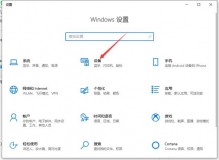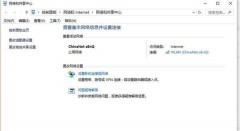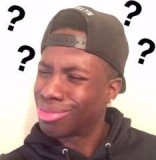大家好,我是热爱生活的汤团猪。一如既往,最近我又入手了一台新的米家生态链设备,转念一想,我应该去检查一下已经有多少个设备在我的米家例表中了?额,39个,就差一个就要破40个了。对于我这么一个只有几十平米的小家来说,设备数量已经非常庞大了。什么东西只要有了生态链,好用程度就会大幅度的提升。今天我要来说的是百货公司生态链中的又一个新的成员,米家打印机。介于小米生态的东西经常被拿来对比,所以这次我只关注小米打印机这台打印机到底好不好用,有哪些亮点,从我一个没有用过新时代喷墨打印机的土鳖普通用户的角度来评判一下。

谈到打印机,我最早拥有的是一台针式打印机。对的你没看错,就是那种纸张两边有孔位,打印的时候靠针透过色带在纸面上戳来戳去,还不停的兹拉兹拉作响的针式打印机。如果文档编辑的好,用它唱一段变奏也不是问题,说到这个我又想起了创新当年放在磁盘里的文本阅读软件,居然可以用模拟发音来唱歌,算了扯远了…随着电脑的发展,家里打印机也跟着电脑升级换代,变成了黑白喷墨打印机。我并不是真的需要打印机,只是当年配电脑讲究齐全…所以每次都会跟着一台自己不需要的打印机。那个时候的打印机成本是非常昂贵的,一个Epson的墨盒,打不了百来页就会用尽,将近两百一个墨盒的价格在20年前绝对不是一个小数字。那个时候看起来个人打印机是一个华而不实的摆设,经常的说法是,买墨盒送打印机。而我直到墨盒干透都没有打过几页纸。

后来打印机的热潮就过去了,家中就再也没有添置过打印机了,其实是一直蹭公司的激光彩色打印机实在太舒服了,以至于根本就没有想过原来自己还需要买一个打印机。如今家里再次购买打印机已经是20年后了。由于我完全没有再去了解过打印机的发展,我也没办法去拿别的打印机来比较,仅就体验这次的米家打印机,给我的使用感受是非常不错的,一不小心又把结论写到了开头,什么前面废话太多已经不算开头了?
新买的小米打印机小米打印机承袭了米家一贯简单傻瓜的设计,傻白甜的白色主机一个,配件盒一组,1,2,3,4插入四个盒子,一股小米净水器的安装感扑面而来。


打开白色的盖子,小米很贴心的放置了一张示意图纸,傻瓜式的安装教程,生怕用户一不小心插错了墨盒。但是请相信我,该插错的人,他一定不会插对。

拿掉说明纸,按照颜色标识,依次插入墨盒,第一次插入的时候可能有点紧,墨盒上有一层铝膜,用力压一下就能戳破。

这时候注意千万不要手贱再去按压墨盒,墨盒可能会弹出,造成墨水外溢,正确的做法是等到用完了再按压替换。



安装打印头的时候需要注意一些,先去除打印头的保护盖,然后注意手不要随便摸到打印头的芯片部位,黑色和彩色打印头是有区别的,安装的时候注意区分。

彩色的打印头有三个进墨口,而黑色只有一个,很容易区分,并且装错了的话最后盖板会压不下去。一切完成后合上盖板,打印机自检之后便可以准备使用了。



值得一提的是,打印机不需要额外的应用程序,使用米家就能完美的操作了。在首次配对完成后,每一步都有明确的视频教程,如果你对说明书的静态图片不能很好理解的话,米家app中的动态视频一定能满足你…

由于接入了米家app也就意味着无论何时何地,不管你身处何处,你都能幸福的远程控制打印机打印了。使用习惯和学习成本也是我选择米家产品的重要原因之一。
打印机的使用打印机的app界面简单易用,首次进入会强制进行打印质量校正,根据提示放入A4纸一张,然后进行校正,打印机会打出一张图形文稿。根据界面提示依次选择最符合要求的数字就行了,全程傻瓜化操作,这个过程和微软的屏幕文字校正很相似。完成后就能安心开始打印工作了。

程序的主界面一共有6大模块,都非常的常用:分别是照片打印,文档打印,身份证打印,证件照打印,拍摄复印和拍摄扫描。接下来我依次尝试使用来体验一下效果。

照片打印:
顾名思义就是把照片打印出来,目前程序支持的格式只有两种,常见的六寸照片和A4大小的照片,正常情况下很少有人拿A4的相片纸去打印,因此正真常用的就是六寸照片了。在手机中直接选择照片,进入照片浏览,在这里选择对应的相纸,我购买的是柯达的绒面相纸,可以注意到机器还可以打印纹身贴纸,无痕胶和磁性贴等特殊纸张,平时打印点小东西还是非常欢乐的,如果有需要,还可以对颜色白边进行单独调节。

试着打了几张这次去美国旅游的照片,整个照片的色彩还原我个人觉得是令人满意的,如果我把手机屏幕和照片放在一起拍照,可以注意到照片基本还原了原图90%的观感,且颜色精准度,和饱和度都没有太大的偏差。

在这个数码照片已经基本完全替代普通照片的时代,基本再也遇不到大规模去印照片的时候了,偶尔觉得有几张想打出来的,家里有台打印机就特别方便。照片打印的时候,文件渲染是通过打印机自身的处理器来执行的,并不需要手机来渲染,打印图片,会渲染出巨大的文件,占用手机的系统时间,而如果使用打印机本体的处理器来处理,手机传完图,后面就交给打印机了,大大节省了占用手机界面操作的时间。

文档打印
就是标准的文件打印,支持常见的office生产力办公格式,对于安卓系统友好度较高,对于iphone系统,需要文档在iPhone的文件库中,但是也可以连接到家里的nas系统。我在家里的习惯就是文档都存在nas上,通过这个方法用手机都能调用文档打印了,非常的方便。此外,通过米家app扫描的文档也会保存在已扫描的文件夹中,方便转存和以后再次打印。

身份证打印:是一个非常实用的软件,对比平时需要手工操作,记对打印位置才能正确正确复印身份证,米家提供了一个轻量化的程序,只需要对准身份证拍照就能自动生成模板打印,打印效果非常不错。具体请看下面的实际效果。

证件照片打印:提供了常见国家签证以及常用1-2寸照片的常规打印。一旦打印过一次,系统会自动保存照片,方便下次快速调用打印。这样只需要手机上存有自己的证件照,随时都可以按照需求打印,再也没有突然要用证件照,却找不到合适的用一下的尴尬了。如果要吐槽程序的话,相片纸的利用率有点差,横过来排布不行么….

拍摄复印和拍摄扫描:这两个功能可以放到一起说,通过手机摄像头拍摄文件,选定文件范围,加上算法,模拟出扫描文件的效果。实际模拟效果非常不错,如今的手机摄像头都已经非常的发达了,加上软件算法的成熟,通过拍照模拟扫描已经是家常便饭了。手机甚至可以通过拍照来进行OCR识别。由于米家打印机和手机的强粘合度,造成不需要包含扫描功能,也能轻松的通过和手机的拓展拥有扫描打印和复印的功能,其实实用性更高。

我用的是苹果手机,如果你觉得米家程序进入还不够方便,苹果手机可以通过airprint直接调用打印机进行打印。但是这不是我要说的重点,通过扫描打印机的二维码,可以使用微信小程序添加米家打印机,微信上也能方便的进行打印调用。

微信打印:
而微信的打印偏重和米家app中的打印机选项是不一样的。
微信可以打印聊天文档,也就是别人在对话中发送给你的文档,你可以直接点击打印,你问我这个功能有多实用?在这个经常通过微信传输资料的时代,超级实用。

微信聊天照片也能通过直接勾选对话框直接打印,这个功能的实用程度就会相对弱一些,毕竟,微信里面各种斗图搞笑照片打出来非常浪费纸张和我的智商。
打印发票是另一项比较靠谱的功能,但是这个更加适合办公室报销,如今电子发票普及,我经常把发票保存在微信中,在公司报销的时候就需要发送回公司邮箱,转存后再打印,而有了这台打印机就可以一步完成打印工作,我现在甚至觉得出差后在家把发票打完带去公司可以节约我很多折腾的时间。

共享设备是个非常有意思的功能,这个功能可以允许你把打印机共享给没有添加该打印机的人(注意不一定是你的好友,没有添加过也可以),他们可以在你的授权下,打印规定数量的文件。进入授权后,就可以打印手机照片或者微信文档了,感觉这是个便利店提供打印服务的神器….付钱扫码打印一气呵成…..

手机添加和打印应该说是米家打印机的一个特色,电脑端添加打印机是不是方便?方便,windows10下,确认和打印机在一个网络,直接就能看到米家打印机,点击后直接添加就能正常调用,没有驱动程序需要安装。

由于是家用打印机,我对打印的速度没有太多的要求,实际测试,一分钟打个6-8张常规文档还是没问题的,照片特别多的文档速度会变慢,毕竟打印填充量增加了。我比较在意的是打印成本,小米使用的是连供系统,所以打印量在正常使用下都不会有太大问题,虽然不太可能达到测试标称的9600张彩色和3200张黑白A4,但是日常使用成本一定不高,毕竟可独立更换的墨盒才39一瓶。就算打印覆盖密度提高4-5倍,一个墨盒依然可以打印600-800张黑白文档,在这个吃个早饭都要15-20元(坐标上海)的年代,考虑到在家随时随地使用的便捷,持续使用成本真不是什么大毛病。
虽然我担心长时间不使用时候的维护问题,但是官方要求打印机不断电,会根据需要自动后台定期维护打印头,以保证使用时不堵头,具体效果如何也要等我后续使用了才能知道了。
总结随着家里宝宝的长大,越来越多的课外学习资料需要整理,有时候需要打印了给宝宝反复练习。幼儿园和家长的互动手工制作也开始多了起来,家中备一台打印机还是有些必要的,再囤一些相纸,之后的身份照片,家庭照片都可以随打随用了。对比传统的打印机,那么如今的家庭打印机更加侧重的是便捷打印,而和手机紧密结合和家庭内部快速共享则是家用打印机的根本。小米这台打印机,虽然在基础价格上没有低的让人亮眼,但是友好易用的手机程序和微信打印功能,比较低廉的持续使用费用,不错的照片打印质量,和较高的颜值,就我个人而言还是比较满意的。